Ram ProMaster 2015 Guide d'utilisateur (in French)
Manufacturer: RAM, Model Year: 2015, Model line: ProMaster, Model: Ram ProMaster 2015Pages: 148, PDF Size: 3.6 MB
Page 41 of 148
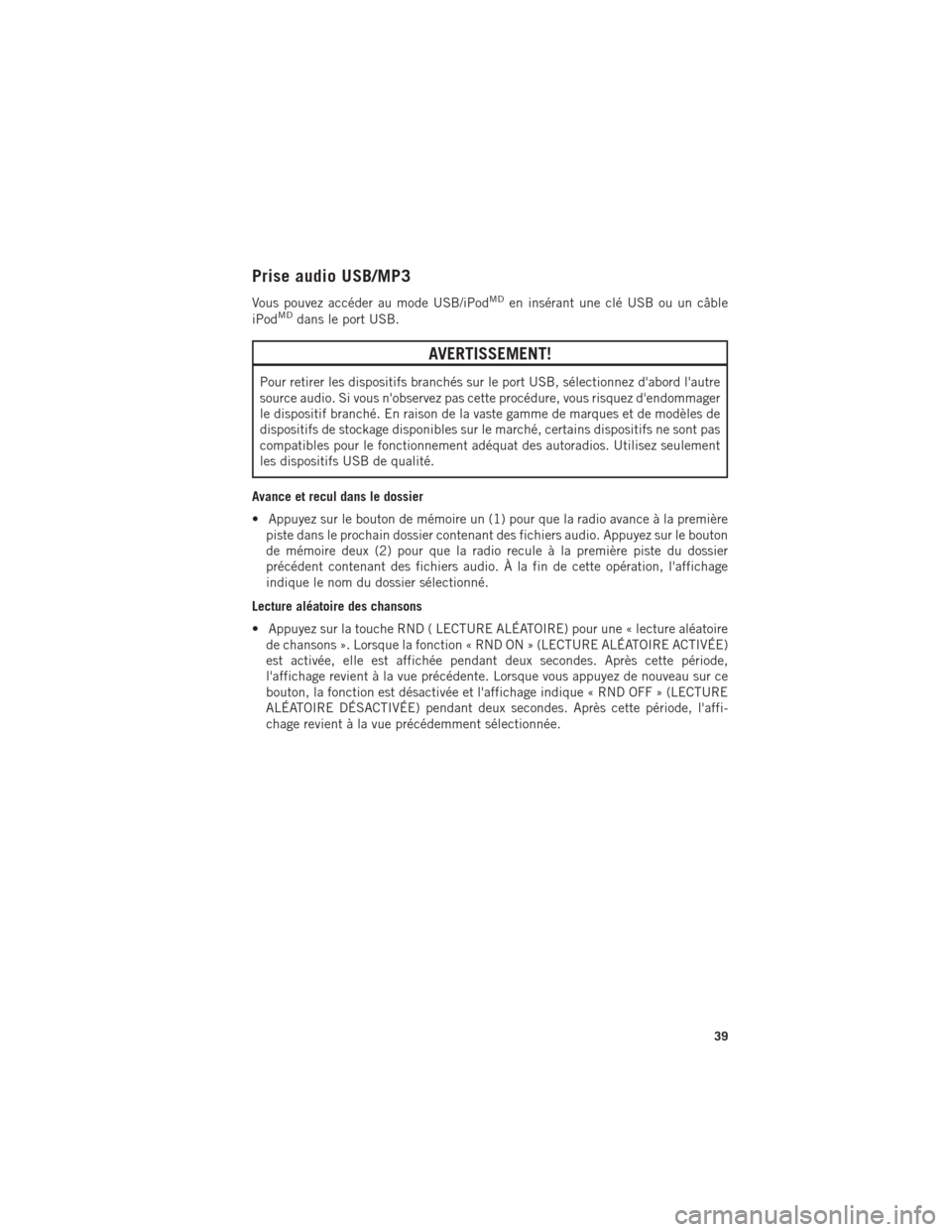
Prise audio USB/MP3
Vous pouvez accéder au mode USB/iPodMDen insérant une clé USB ou un câble
iPodMDdans le port USB.
AVERTISSEMENT!
Pour retirer les dispositifs branchés sur le port USB, sélectionnez d'abord l'autre
source audio. Si vous n'observez pas cette procédure, vous risquez d'endommager
le dispositif branché. En raison de la vaste gamme de marques et de modèles de
dispositifs de stockage disponibles sur le marché, certains dispositifs ne sont pas
compatibles pour le fonctionnement adéquat des autoradios. Utilisez seulement
les dispositifs USB de qualité.
Avance et recul dans le dossier
• Appuyez sur le bouton de mémoire un (1) pour que la radio avance à la première piste dans le prochain dossier contenant des fichiers audio. Appuyez sur le bouton
de mémoire deux (2) pour que la radio recule à la première piste du dossier
précédent contenant des fichiers audio. À la fin de cette opération, l'affichage
indique le nom du dossier sélectionné.
Lecture aléatoire des chansons
• Appuyez sur la touche RND ( LECTURE ALÉATOIRE) pour une « lecture aléatoire de chansons ». Lorsque la fonction « RND ON » (LECTURE ALÉATOIRE ACTIVÉE)
est activée, elle est affichée pendant deux secondes. Après cette période,
l'affichage revient à la vue précédente. Lorsque vous appuyez de nouveau sur ce
bouton, la fonction est désactivée et l'affichage indique « RND OFF » (LECTURE
ALÉATOIRE DÉSACTIVÉE) pendant deux secondes. Après cette période, l'affi-
chage revient à la vue précédemment sélectionnée.
SYSTÈMES ÉLECTRONIQUES
39
Page 42 of 148
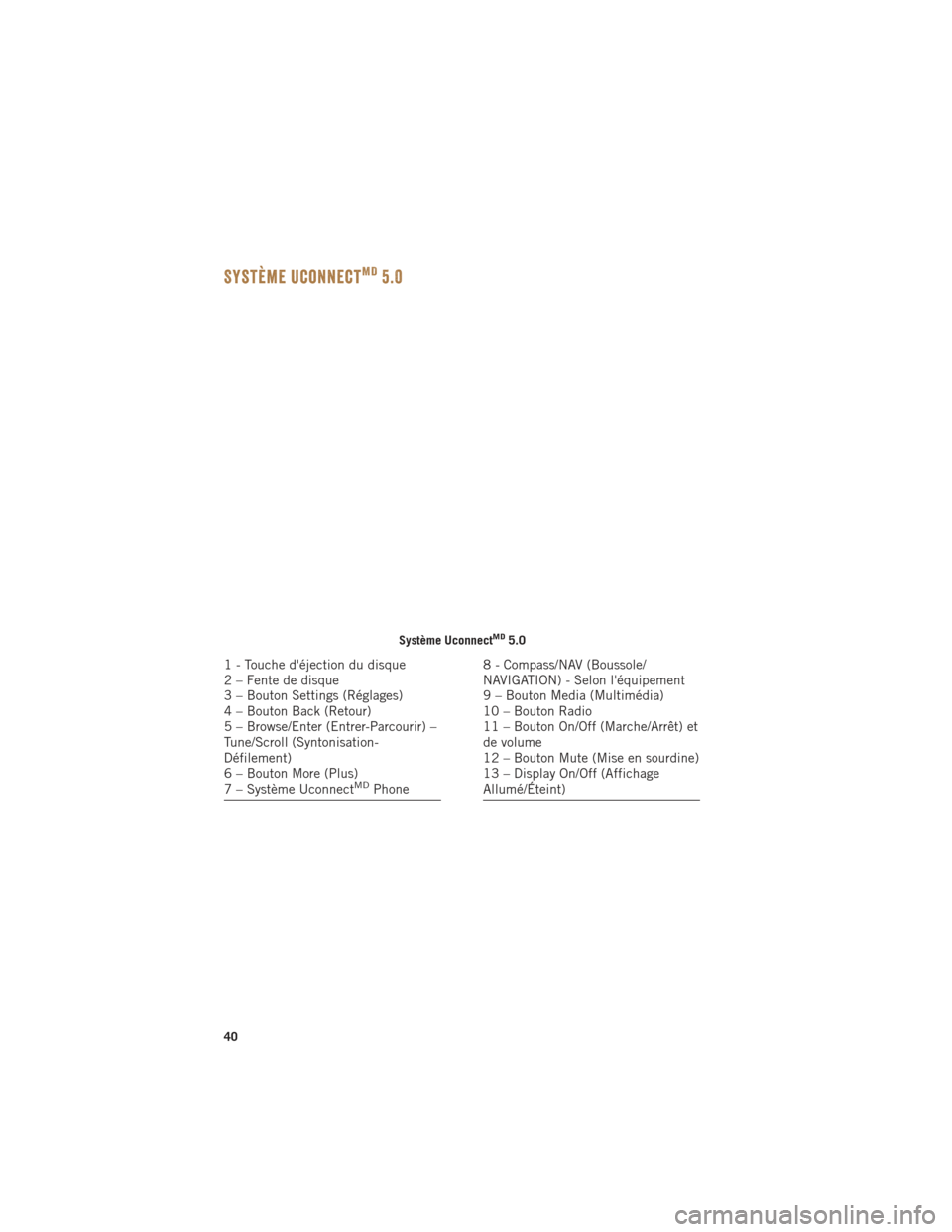
Système UconnectMD5.0
Système UconnectMD5.0
1 - Touche d'éjection du disque
2 – Fente de disque
3 – Bouton Settings (Réglages)
4 – Bouton Back (Retour)
5 – Browse/Enter (Entrer-Parcourir) –
Tune/Scroll (Syntonisation-
Défilement)
6 – Bouton More (Plus)
7 – Système Uconnect
MDPhone
8 - Compass/NAV (Boussole/
NAVIGATION) - Selon l'équipement
9 – Bouton Media (Multimédia)
10 – Bouton Radio
11 – Bouton On/Off (Marche/Arrêt) et
de volume
12 – Bouton Mute (Mise en sourdine)
13 – Display On/Off (Affichage
Allumé/Éteint)
SYSTÈMES ÉLECTRONIQUES
40
Page 43 of 148
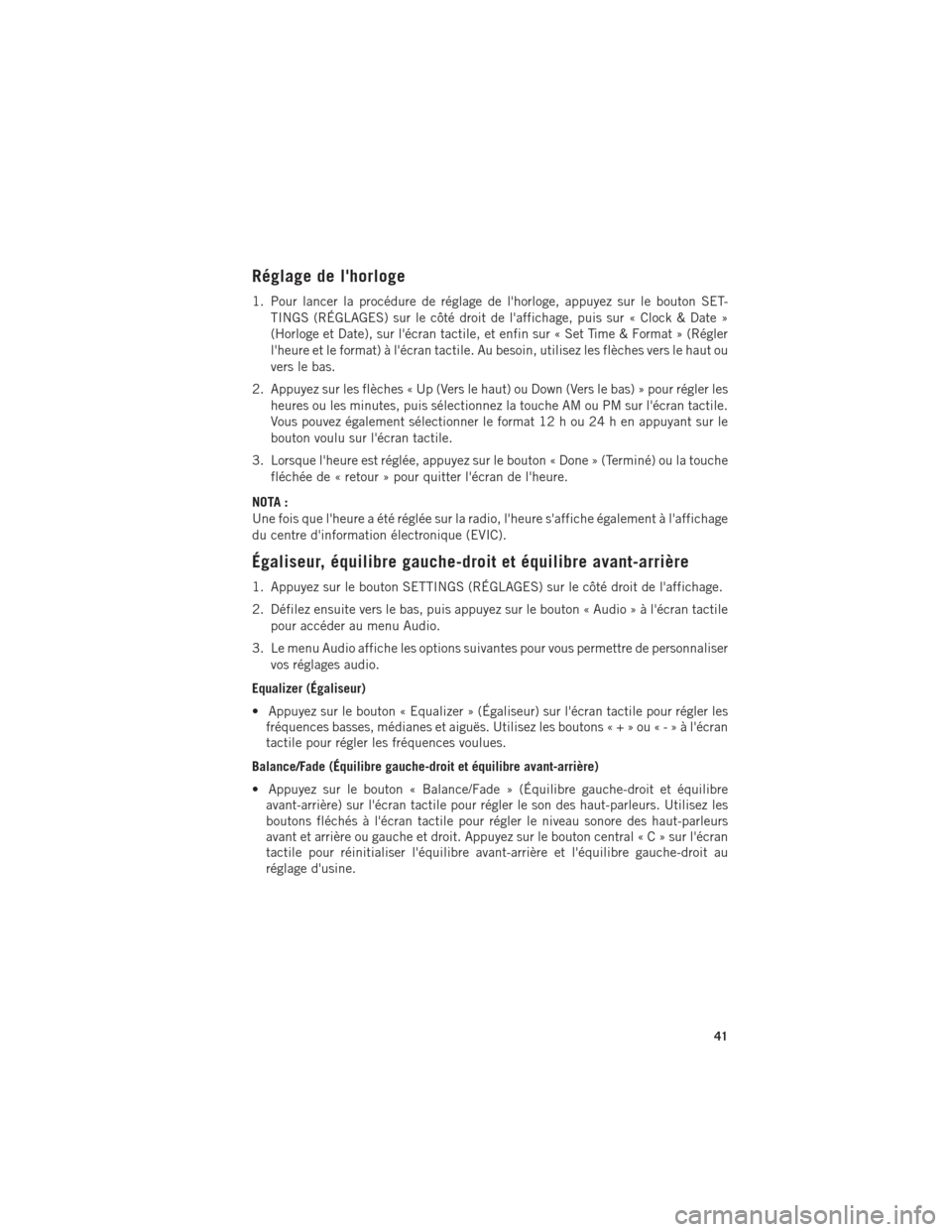
Réglage de l'horloge
1. Pour lancer la procédure de réglage de l'horloge, appuyez sur le bouton SET-TINGS (RÉGLAGES) sur le côté droit de l'affichage, puis sur « Clock & Date »
(Horloge et Date), sur l'écran tactile, et enfin sur « Set Time & Format » (Régler
l'heure et le format) à l'écran tactile. Au besoin, utilisez les flèches vers le haut ou
vers le bas.
2. Appuyez sur les flèches « Up (Vers le haut) ou Down (Vers le bas) » pour régler les heures ou les minutes, puis sélectionnez la touche AM ou PM sur l'écran tactile.
Vous pouvez également sélectionner le format 12 h ou 24 h en appuyant sur le
bouton voulu sur l'écran tactile.
3. Lorsque l'heure est réglée, appuyez sur le bouton « Done » (Terminé) ou la touche fléchée de « retour » pour quitter l'écran de l'heure.
NOTA :
Une fois que l'heure a été réglée sur la radio, l'heure s'affiche également à l'affichage
du centre d'information électronique (EVIC).
Égaliseur, équilibre gauche-droit et équilibre avant-arrière
1. Appuyez sur le bouton SETTINGS (RÉGLAGES) sur le côté droit de l'affichage.
2. Défilez ensuite vers le bas, puis appuyez sur le bouton « Audio » à l'écran tactile pour accéder au menu Audio.
3. Le menu Audio affiche les options suivantes pour vous permettre de personnaliser vos réglages audio.
Equalizer (Égaliseur)
• Appuyez sur le bouton « Equalizer » (Égaliseur) sur l'écran tactile pour régler les fréquences basses, médianes et aiguës. Utilisez les boutons«+»ou«-»àl'écran
tactile pour régler les fréquences voulues.
Balance/Fade (Équilibre gauche-droit et équilibre avant-arrière)
• Appuyez sur le bouton « Balance/Fade » (Équilibre gauche-droit et équilibre avant-arrière) sur l'écran tactile pour régler le son des haut-parleurs. Utilisez les
boutons fléchés à l'écran tactile pour régler le niveau sonore des haut-parleurs
avant et arrière ou gauche et droit. Appuyez sur le bouton centra l«C»surl'écran
tactile pour réinitialiser l'équilibre avant-arrière et l'équilibre gauche-droit au
réglage d'usine.
SYSTÈMES ÉLECTRONIQUES
41
Page 44 of 148
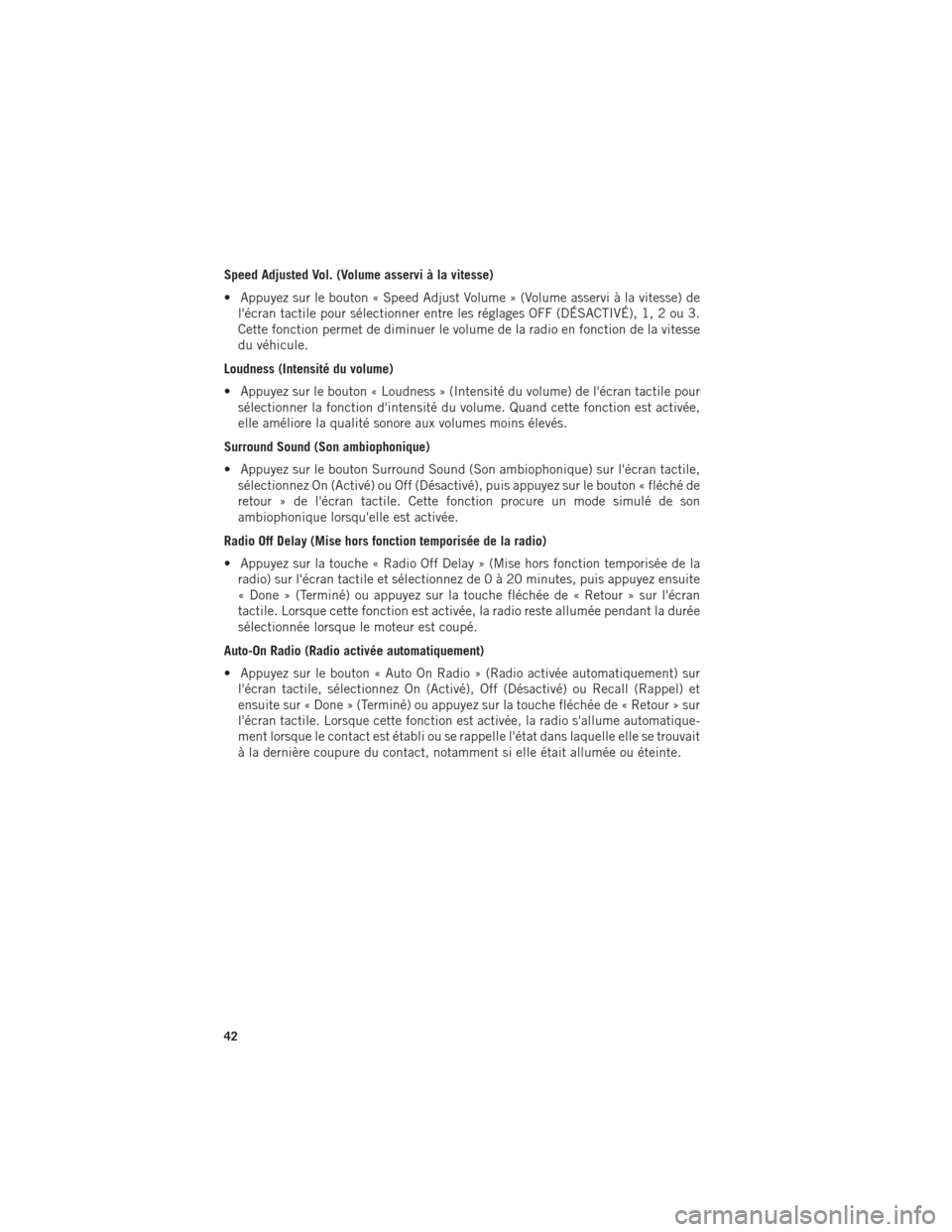
Speed Adjusted Vol. (Volume asservi à la vitesse)
• Appuyez sur le bouton « Speed Adjust Volume » (Volume asservi à la vitesse) del'écran tactile pour sélectionner entre les réglages OFF (DÉSACTIVÉ), 1, 2 ou 3.
Cette fonction permet de diminuer le volume de la radio en fonction de la vitesse
du véhicule.
Loudness (Intensité du volume)
• Appuyez sur le bouton « Loudness » (Intensité du volume) de l'écran tactile pour sélectionner la fonction d'intensité du volume. Quand cette fonction est activée,
elle améliore la qualité sonore aux volumes moins élevés.
Surround Sound (Son ambiophonique)
• Appuyez sur le bouton Surround Sound (Son ambiophonique) sur l'écran tactile, sélectionnez On (Activé) ou Off (Désactivé), puis appuyez sur le bouton « fléché de
retour » de l'écran tactile. Cette fonction procure un mode simulé de son
ambiophonique lorsqu'elle est activée.
Radio Off Delay (Mise hors fonction temporisée de la radio)
• Appuyez sur la touche « Radio Off Delay » (Mise hors fonction temporisée de la radio) sur l'écran tactile et sélectionnez de 0 à 20 minutes, puis appuyez ensuite
« Done » (Terminé) ou appuyez sur la touche fléchée de « Retour » sur l'écran
tactile. Lorsque cette fonction est activée, la radio reste allumée pendant la durée
sélectionnée lorsque le moteur est coupé.
Auto-On Radio (Radio activée automatiquement)
• Appuyez sur le bouton « Auto On Radio » (Radio activée automatiquement) sur l'écran tactile, sélectionnez On (Activé), Off (Désactivé) ou Recall (Rappel) et
ensuite sur « Done » (Terminé) ou appuyez sur la touche fléchée de « Retour » sur
l'écran tactile. Lorsque cette fonction est activée, la radio s'allume automatique-
ment lorsque le contact est établi ou se rappelle l'état dans laquelle elle se trouvait
à la dernière coupure du contact, notamment si elle était allumée ou éteinte.
SYSTÈMES ÉLECTRONIQUES
42
Page 45 of 148
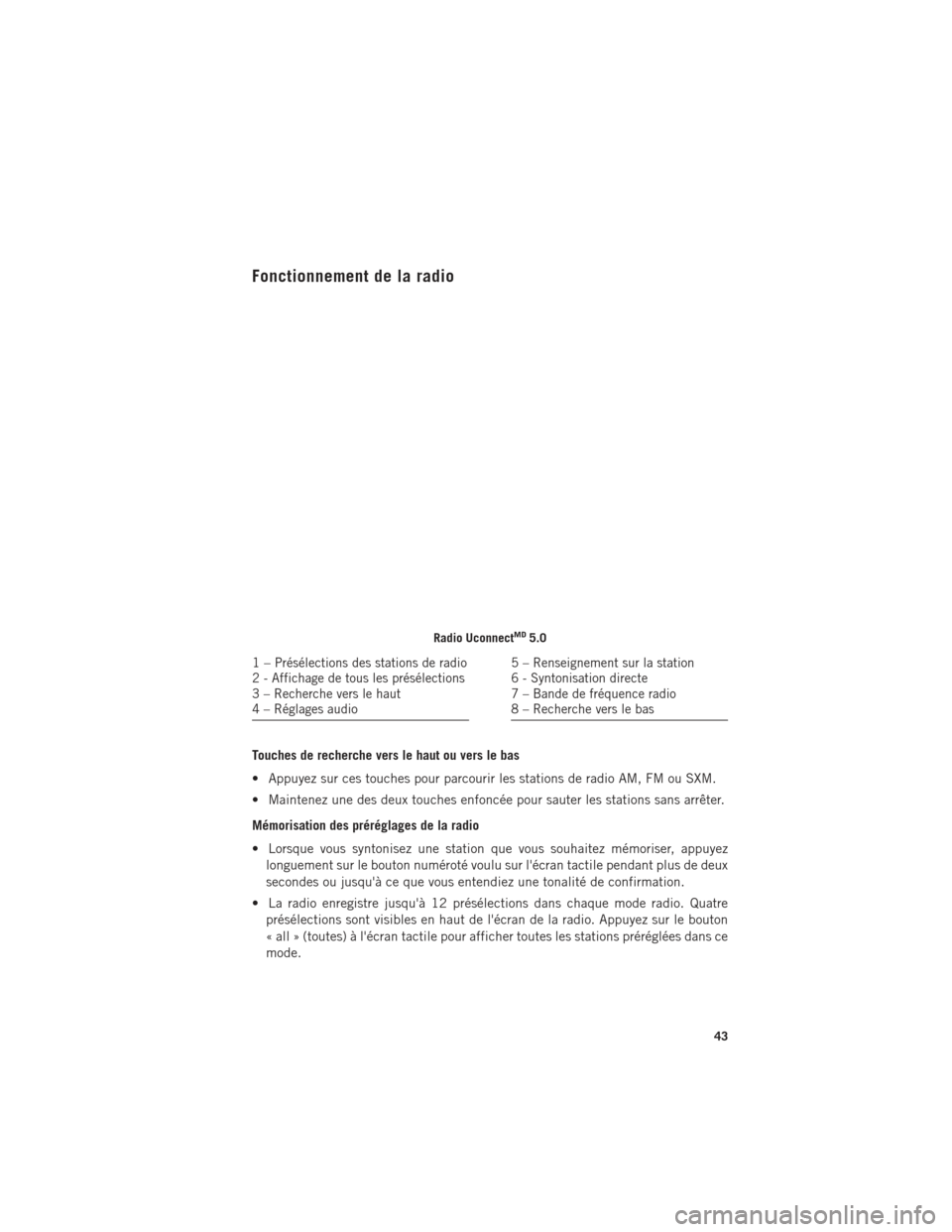
Fonctionnement de la radio
Touches de recherche vers le haut ou vers le bas
• Appuyez sur ces touches pour parcourir les stations de radio AM, FM ou SXM.
• Maintenez une des deux touches enfoncée pour sauter les stations sans arrêter.
Mémorisation des préréglages de la radio
• Lorsque vous syntonisez une station que vous souhaitez mémoriser, appuyezlonguement sur le bouton numéroté voulu sur l'écran tactile pendant plus de deux
secondes ou jusqu'à ce que vous entendiez une tonalité de confirmation.
• La radio enregistre jusqu'à 12 présélections dans chaque mode radio. Quatre présélections sont visibles en haut de l'écran de la radio. Appuyez sur le bouton
« all » (toutes) à l'écran tactile pour afficher toutes les stations préréglées dans ce
mode.
Radio UconnectMD5.0
1–Présélections des stations de radio
2 - Affichage de tous les présélections
3 – Recherche vers le haut
4 – Réglages audio5 – Renseignement sur la station
6 - Syntonisation directe
7 – Bande de fréquence radio
8 – Recherche vers le bas
SYSTÈMES ÉLECTRONIQUES
43
Page 46 of 148
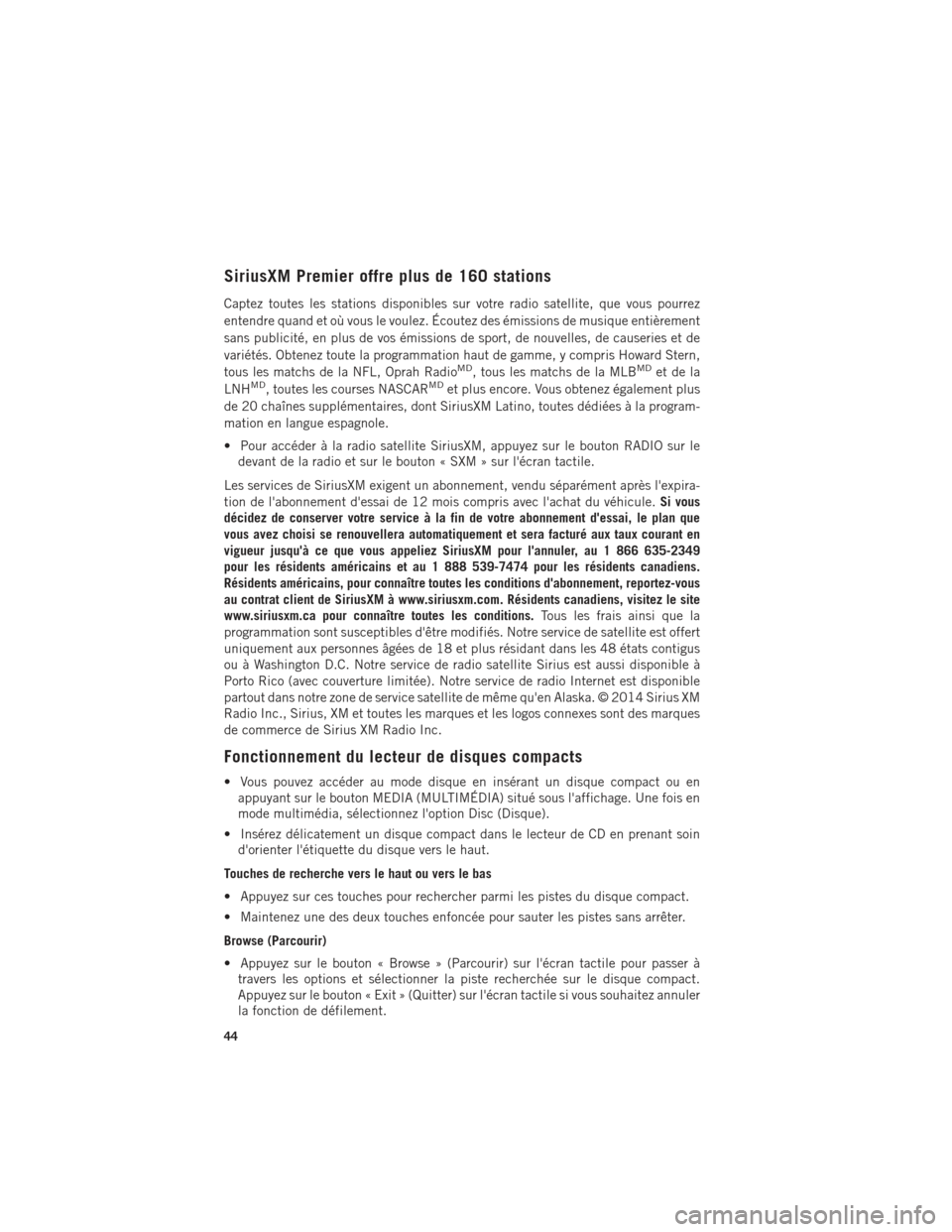
SiriusXM Premier offre plus de 160 stations
Captez toutes les stations disponibles sur votre radio satellite, que vous pourrez
entendre quand et où vous le voulez. Écoutez des émissions de musique entièrement
sans publicité, en plus de vos émissions de sport, de nouvelles, de causeries et de
variétés. Obtenez toute la programmation haut de gamme, y compris Howard Stern,
tous les matchs de la NFL, Oprah Radio
MD, tous les matchs de la MLBMDet de la
LNHMD, toutes les courses NASCARMDet plus encore. Vous obtenez également plus
de 20 chaînes supplémentaires, dont SiriusXM Latino, toutes dédiées à la program-
mation en langue espagnole.
• Pour accéder à la radio satellite SiriusXM, appuyez sur le bouton RADIO sur le devant de la radio et sur le bouton « SXM » sur l'écran tactile.
Les services de SiriusXM exigent un abonnement, vendu séparément après l'expira-
tion de l'abonnement d'essai de 12 mois compris avec l'achat du véhicule. Si vous
décidez de conserver votre service à la fin de votre abonnement d'essai, le plan que
vous avez choisi se renouvellera automatiquement et sera facturé aux taux courant en
vigueur jusqu'à ce que vous appeliez SiriusXM pour l'annuler, au 1 866 635-2349
pour les résidents américains et au 1 888 539-7474 pour les résidents canadiens.
Résidents américains, pour connaître toutes les conditions d'abonnement, reportez-vous
au contrat client de SiriusXM à www.siriusxm.com. Résidents canadiens, visitez le site
www.siriusxm.ca pour connaître toutes les conditions. Tous les frais ainsi que la
programmation sont susceptibles d'être modifiés. Notre service de satellite est offert
uniquement aux personnes âgées de 18 et plus résidant dans les 48 états contigus
ou à Washington D.C. Notre service de radio satellite Sirius est aussi disponible à
Porto Rico (avec couverture limitée). Notre service de radio Internet est disponible
partout dans notre zone de service satellite de même qu'en Alaska. © 2014 Sirius XM
Radio Inc., Sirius, XM et toutes les marques et les logos connexes sont des marques
de commerce de Sirius XM Radio Inc.
Fonctionnement du lecteur de disques compacts
• Vous pouvez accéder au mode disque en insérant un disque compact ou en appuyant sur le bouton MEDIA (MULTIMÉDIA) situé sous l'affichage. Une fois en
mode multimédia, sélectionnez l'option Disc (Disque).
• Insérez délicatement un disque compact dans le lecteur de CD en prenant soin d'orienter l'étiquette du disque vers le haut.
Touches de recherche vers le haut ou vers le bas
• Appuyez sur ces touches pour rechercher parmi les pistes du disque compact.
• Maintenez une des deux touches enfoncée pour sauter les pistes sans arrêter.
Browse (Parcourir)
• Appuyez sur le bouton « Browse » (Parcourir) sur l'écran tactile pour passer à travers les options et sélectionner la piste recherchée sur le disque compact.
Appuyez sur le bouton « Exit » (Quitter) sur l'écran tactile si vous souhaitez annuler
la fonction de défilement.
SYSTÈMES ÉLECTRONIQUES
44
Page 47 of 148
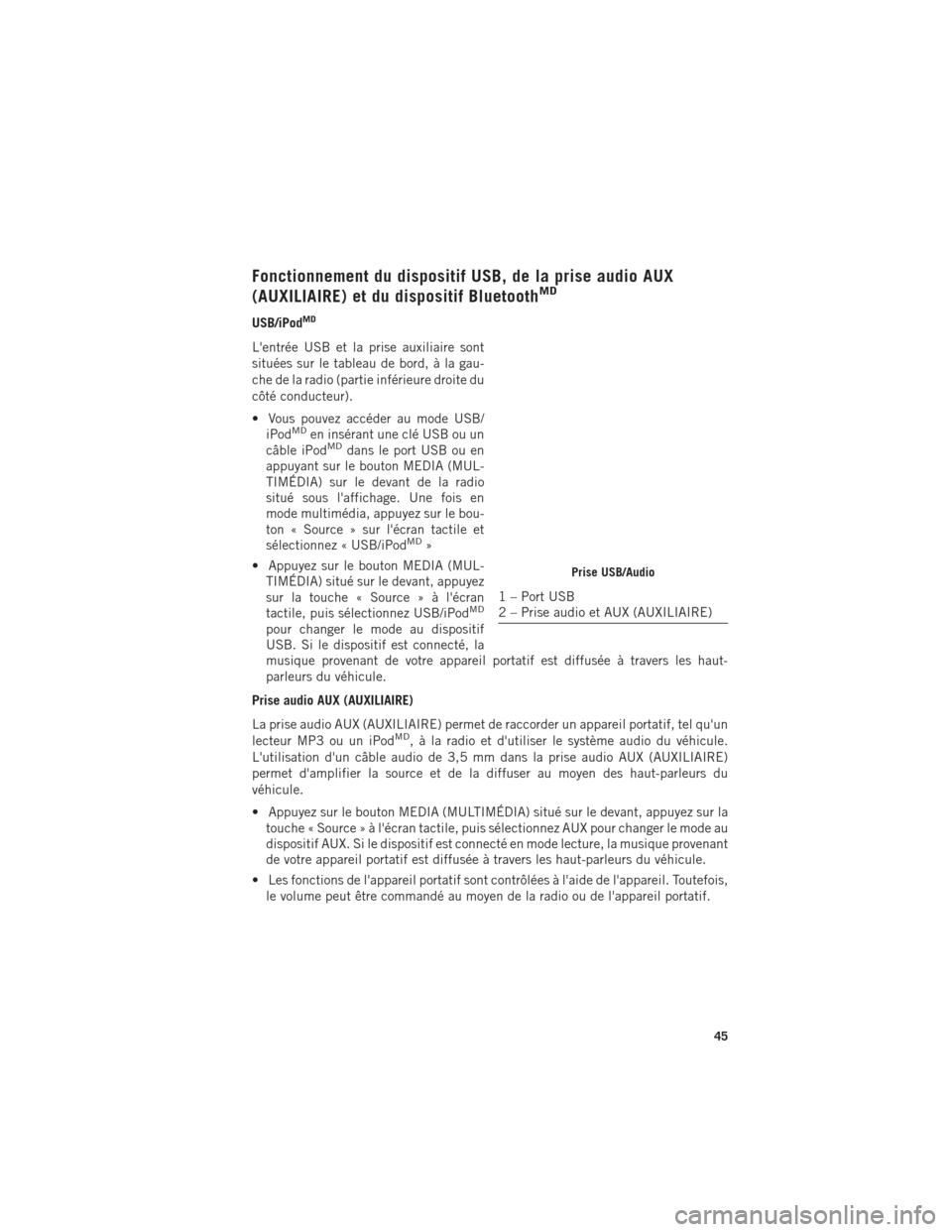
Fonctionnement du dispositif USB, de la prise audio AUX
(AUXILIAIRE) et du dispositif BluetoothMD
USB/iPodMD
L'entrée USB et la prise auxiliaire sont
situées sur le tableau de bord, à la gau-
che de la radio (partie inférieure droite du
côté conducteur).
• Vous pouvez accéder au mode USB/iPod
MDen insérant une clé USB ou un
câble iPodMDdans le port USB ou en
appuyant sur le bouton MEDIA (MUL-
TIMÉDIA) sur le devant de la radio
situé sous l'affichage. Une fois en
mode multimédia, appuyez sur le bou-
ton « Source » sur l'écran tactile et
sélectionnez « USB/iPod
MD»
• Appuyez sur le bouton MEDIA (MUL- TIMÉDIA) situé sur le devant, appuyez
sur la touche « Source » à l'écran
tactile, puis sélectionnez USB/iPod
MD
pour changer le mode au dispositif
USB. Si le dispositif est connecté, la
musique provenant de votre appareil portatif est diffusée à travers les haut-
parleurs du véhicule.
Prise audio AUX (AUXILIAIRE)
La prise audio AUX (AUXILIAIRE) permet de raccorder un appareil portatif, tel qu'un
lecteur MP3 ou un iPod
MD, à la radio et d'utiliser le système audio du véhicule.
L'utilisation d'un câble audio de 3,5 mm dans la prise audio AUX (AUXILIAIRE)
permet d'amplifier la source et de la diffuser au moyen des haut-parleurs du
véhicule.
• Appuyez sur le bouton MEDIA (MULTIMÉDIA) situé sur le devant, appuyez sur la touche « Source » à l'écran tactile, puis sélectionnez AUX pour changer le mode au
dispositif AUX. Si le dispositif est connecté en mode lecture, la musique provenant
de votre appareil portatif est diffusée à travers les haut-parleurs du véhicule.
• Les fonctions de l'appareil portatif sont contrôlées à l'aide de l'appareil. Toutefois, le volume peut être commandé au moyen de la radio ou de l'appareil portatif.
Prise USB/Audio
1 – Port USB
2 – Prise audio et AUX (AUXILIAIRE)
SYSTÈMES ÉLECTRONIQUES
45
Page 48 of 148
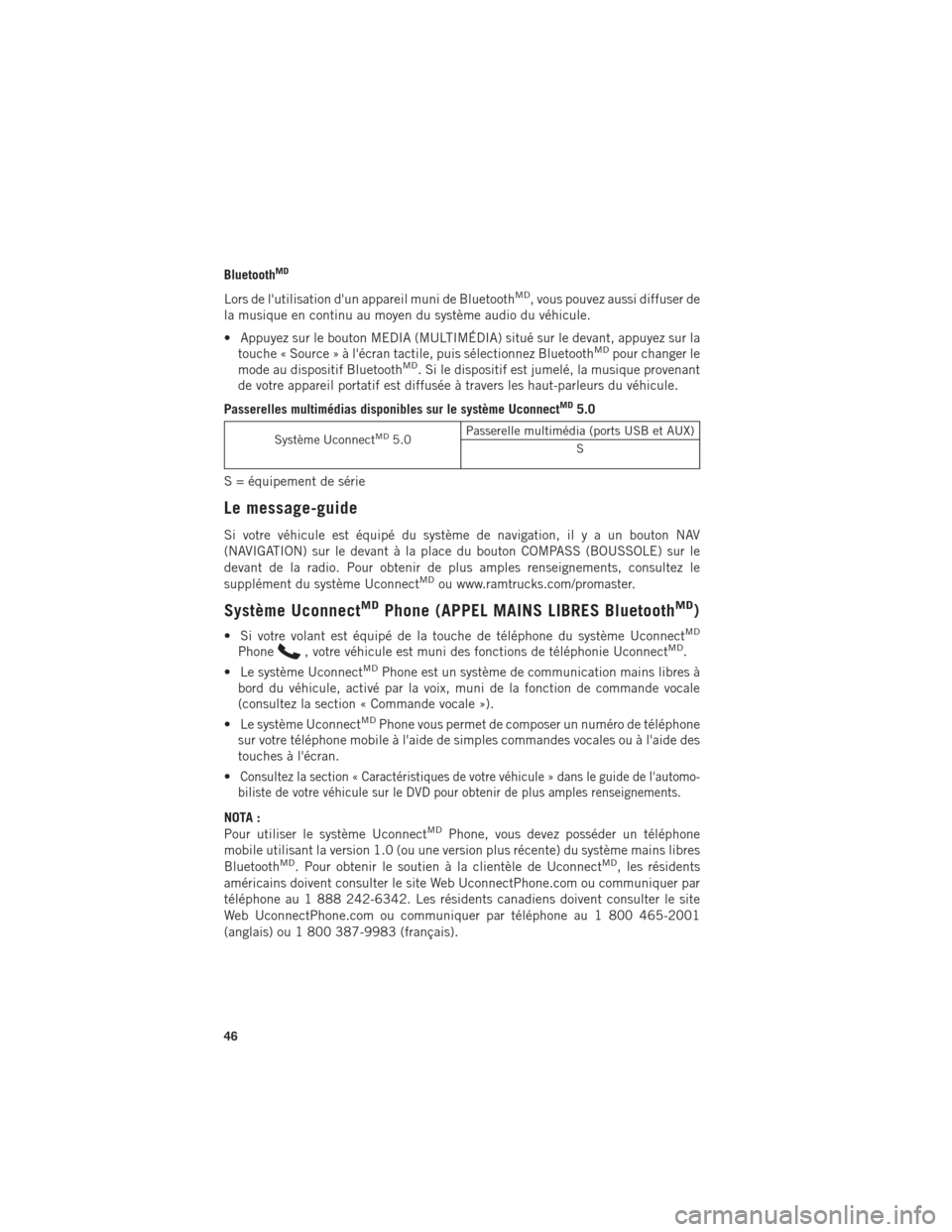
BluetoothMD
Lors de l'utilisation d'un appareil muni de BluetoothMD, vous pouvez aussi diffuser de
la musique en continu au moyen du système audio du véhicule.
• Appuyez sur le bouton MEDIA (MULTIMÉDIA) situé sur le devant, appuyez sur la touche « Source » à l'écran tactile, puis sélectionnez Bluetooth
MDpour changer le
mode au dispositif BluetoothMD. Si le dispositif est jumelé, la musique provenant
de votre appareil portatif est diffusée à travers les haut-parleurs du véhicule.
Passerelles multimédias disponibles sur le système Uconnect
MD5.0
Système UconnectMD5.0 Passerelle multimédia (ports USB et AUX)
S
S = équipement de série
Le message-guide
Si votre véhicule est équipé du système de navigation, il y a un bouton NAV
(NAVIGATION) sur le devant à la place du bouton COMPASS (BOUSSOLE) sur le
devant de la radio. Pour obtenir de plus amples renseignements, consultez le
supplément du système Uconnect
MDou www.ramtrucks.com/promaster.
Système UconnectMDPhone (APPEL MAINS LIBRES BluetoothMD)
• Si votre volant est équipé de la touche de téléphone du système UconnectMD
Phone, votre véhicule est muni des fonctions de téléphonie UconnectMD.
• Le système UconnectMDPhone est un système de communication mains libres à
bord du véhicule, activé par la voix, muni de la fonction de commande vocale
(consultez la section « Commande vocale »).
• Le système Uconnect
MDPhone vous permet de composer un numéro de téléphone
sur votre téléphone mobile à l'aide de simples commandes vocales ou à l'aide des
touches à l'écran.
•
Consultez la section « Caractéristiques de votre véhicule » dans le guide de l'automo-
biliste de votre véhicule sur le DVD pour obtenir de plus amples renseignements.
NOTA :
Pour utiliser le système UconnectMDPhone, vous devez posséder un téléphone
mobile utilisant la version 1.0 (ou une version plus récente) du système mains libres
Bluetooth
MD. Pour obtenir le soutien à la clientèle de UconnectMD, les résidents
américains doivent consulter le site Web UconnectPhone.com ou communiquer par
téléphone au 1 888 242-6342. Les résidents canadiens doivent consulter le site
Web UconnectPhone.com ou communiquer par téléphone au 1 800 465-2001
(anglais) ou 1 800 387-9983 (français).
SYSTÈMES ÉLECTRONIQUES
46
Page 49 of 148

Jumelage d'un téléphone
Pour utiliser la fonction du système UconnectMDPhone, vous devez d'abord jumeler
votre téléphone BluetoothMDavec le système UconnectMD.
Début du processus de jumelage sur la radio
• Appuyez sur la touche de Téléphone, puis sur le bouton « Settings » (Réglages) à l'écran tactile. Appuyez ensuite sur Add Device (Ajouter l'appareil).
• Le système Uconnect
MDPhone affiche un écran de processus en cours pendant
que le système est en cours de connexion.
Début du processus de jumelage sur le téléphone mobile
• Activer Bluetooth
MDet recherchez les dispositifs disponibles sur votre téléphone
mobile compatible BluetoothMD. En général, la recherche est effectuée dans
« Settings » (Réglages) ou dans « Options » sous « BluetoothMD». Consultez le
manuel d'instructions de votre téléphone mobile pour obtenir de plus amples
renseignements.
• Lorsque votre téléphone trouve le système, sélectionnez l'option « Uconnect
MD»
en tant que dispositif jumelé. Il se peut que votre téléphone vous invite à
télécharger le répertoire téléphonique. Vous pourrez ainsi faire des appels en
énonçant le nom de votre contact (PBAP-profil d'accès à l'annuaire).
Fin du processus de jumelage
• Au message-guide du téléphone, vérifiez la concordance du mot de passe de la radio affiché à l'écran du système Uconnect
MD.
• Si votre téléphone vous demande d'accepter une sollicitation de connexion du système Uconnect
MD, sélectionnez « Yes » (Oui). Si l'option est disponible, cochez
la case indiquant de ne pas poser la question de nouveau – de cette façon, votre
téléphone se reliera automatiquement chaque fois que vous démarrez le véhicule.
Sélection du niveau de priorité du téléphone mobile
• Lorsque le processus de jumelage est terminé, le système vous demande de choisir si le téléphone en question est votre favori. Si vous sélectionnez « Yes »
(Oui), ce téléphone sera doté de la priorité la plus élevée. Ce téléphone aura
priorité sur les autres téléphones jumelés qui se trouvent dans le rayon de portée.
Un seul téléphone peut être jumelé à la fois.
• Vous êtes maintenant prêt à utiliser la fonction mains libres. Appuyez sur le bouton du système Uconnect
MDPhone du volant pour commencer.
SYSTÈMES ÉLECTRONIQUES
47
Page 50 of 148
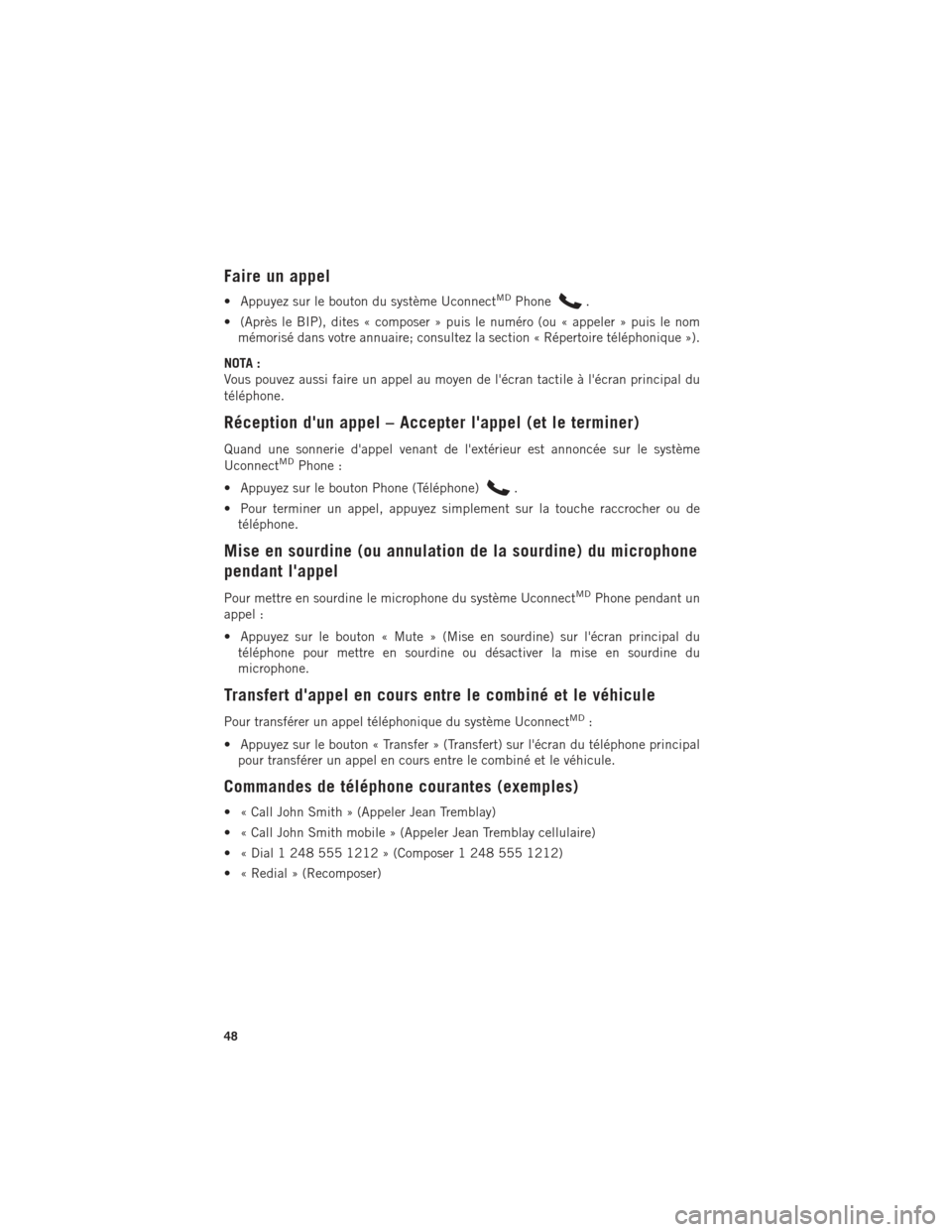
Faire un appel
• Appuyez sur le bouton du système UconnectMDPhone.
• (Après le BIP), dites « composer » puis le numéro (ou « appeler » puis le nom mémorisé dans votre annuaire; consultez la section « Répertoire téléphonique »).
NOTA :
Vous pouvez aussi faire un appel au moyen de l'écran tactile à l'écran principal du
téléphone.
Réception d'un appel – Accepter l'appel (et le terminer)
Quand une sonnerie d'appel venant de l'extérieur est annoncée sur le système
UconnectMDPhone :
• Appuyez sur le bouton Phone (Téléphone)
.
• Pour terminer un appel, appuyez simplement sur la touche raccrocher ou de téléphone.
Mise en sourdine (ou annulation de la sourdine) du microphone
pendant l'appel
Pour mettre en sourdine le microphone du système UconnectMDPhone pendant un
appel :
• Appuyez sur le bouton « Mute » (Mise en sourdine) sur l'écran principal du téléphone pour mettre en sourdine ou désactiver la mise en sourdine du
microphone.
Transfert d'appel en cours entre le combiné et le véhicule
Pour transférer un appel téléphonique du système UconnectMD:
• Appuyez sur le bouton « Transfer » (Transfert) sur l'écran du téléphone principal pour transférer un appel en cours entre le combiné et le véhicule.
Commandes de téléphone courantes (exemples)
• « Call John Smith » (Appeler Jean Tremblay)
• « Call John Smith mobile » (Appeler Jean Tremblay cellulaire)
• « Dial 1 248 555 1212 » (Composer 1 248 555 1212)
• « Redial » (Recomposer)
SYSTÈMES ÉLECTRONIQUES
48